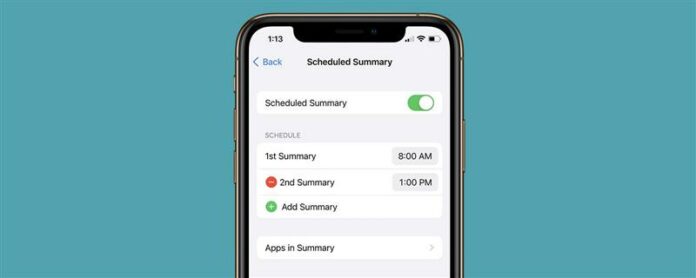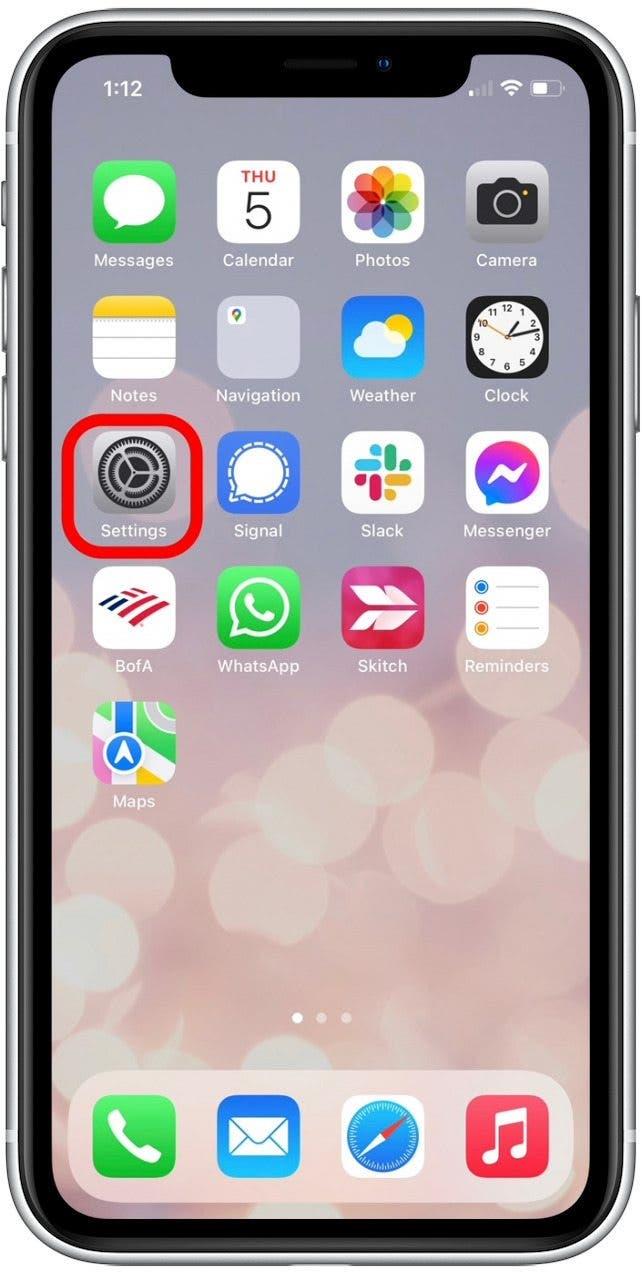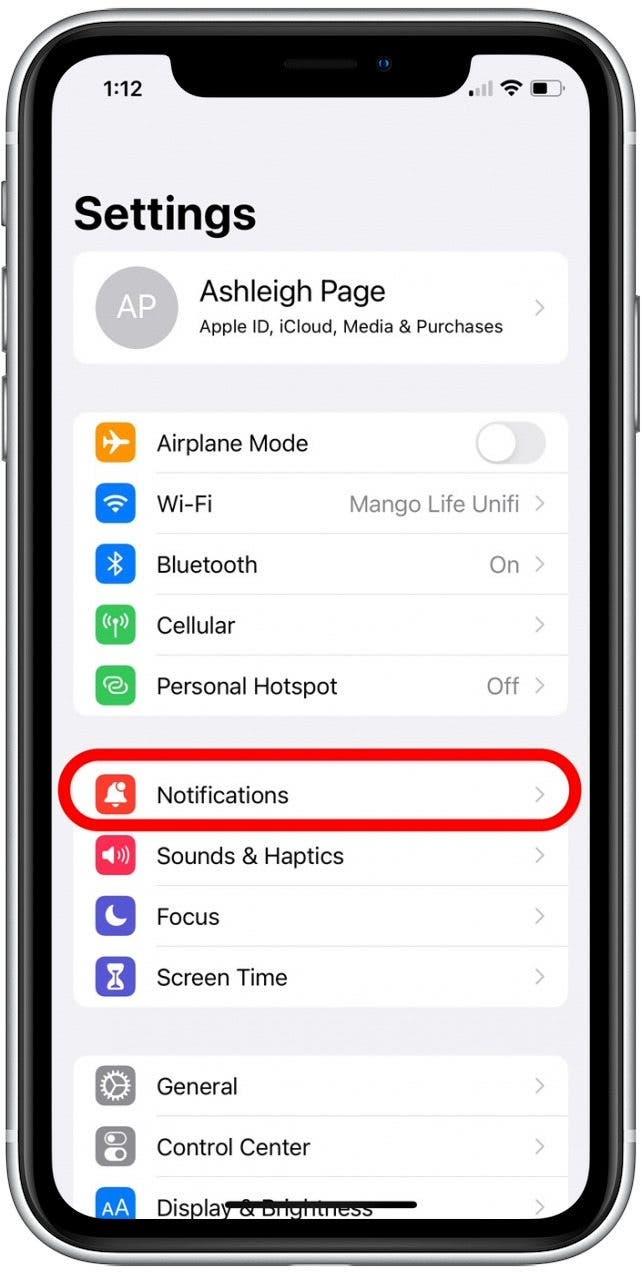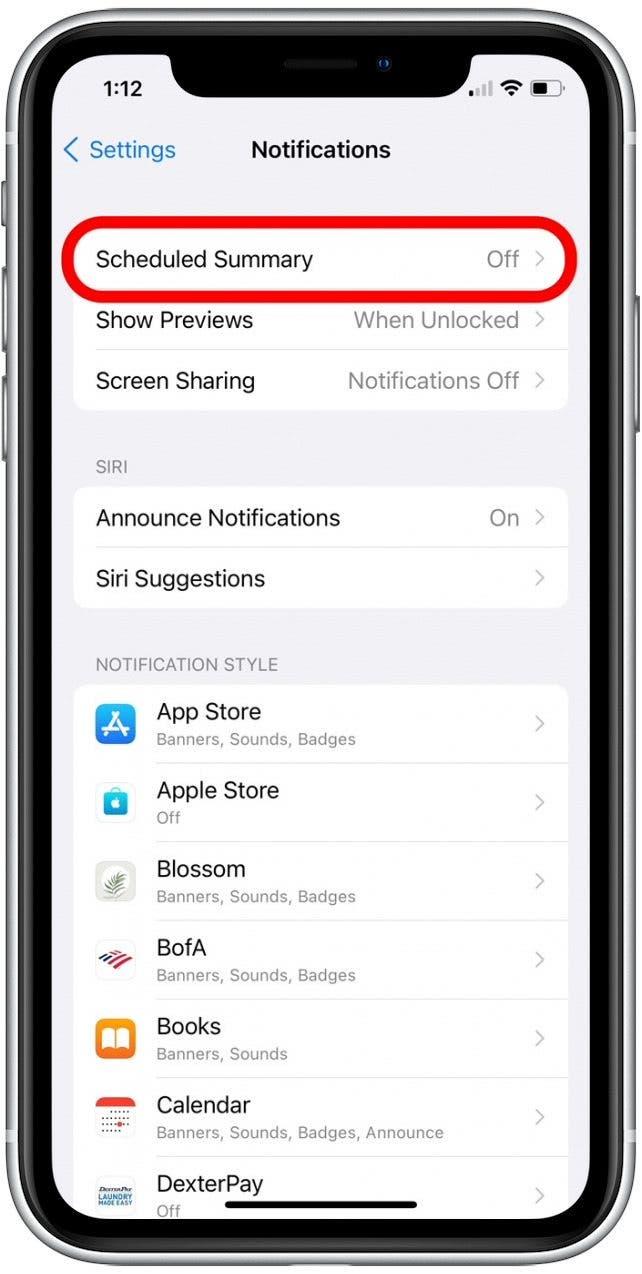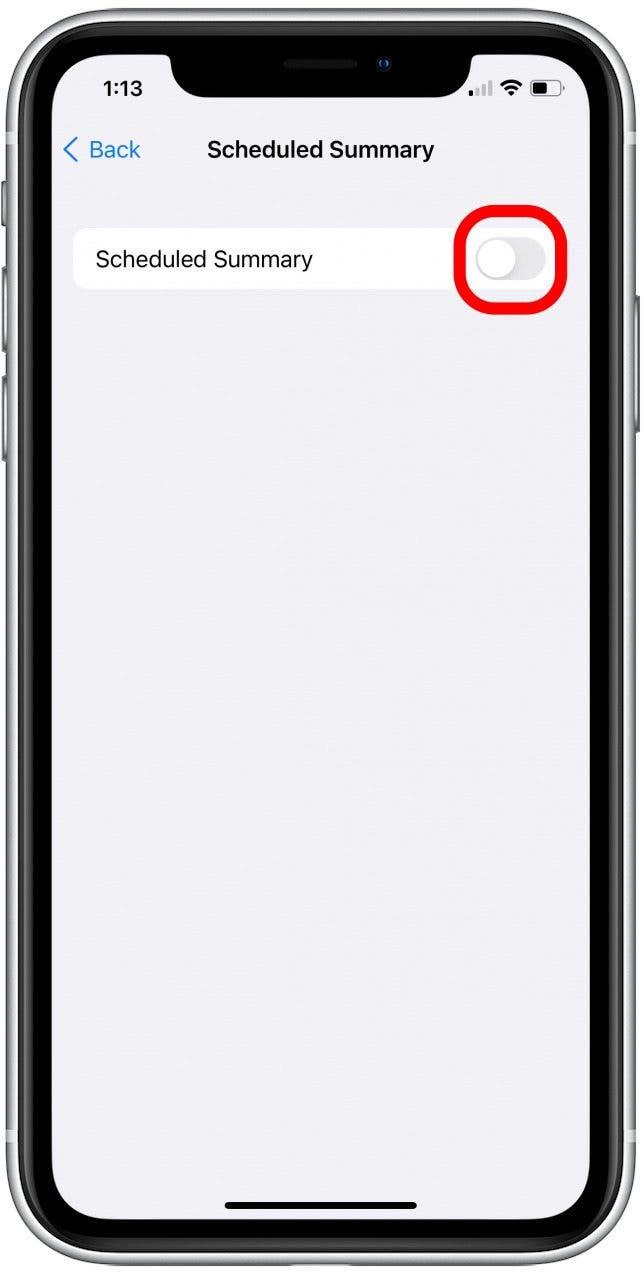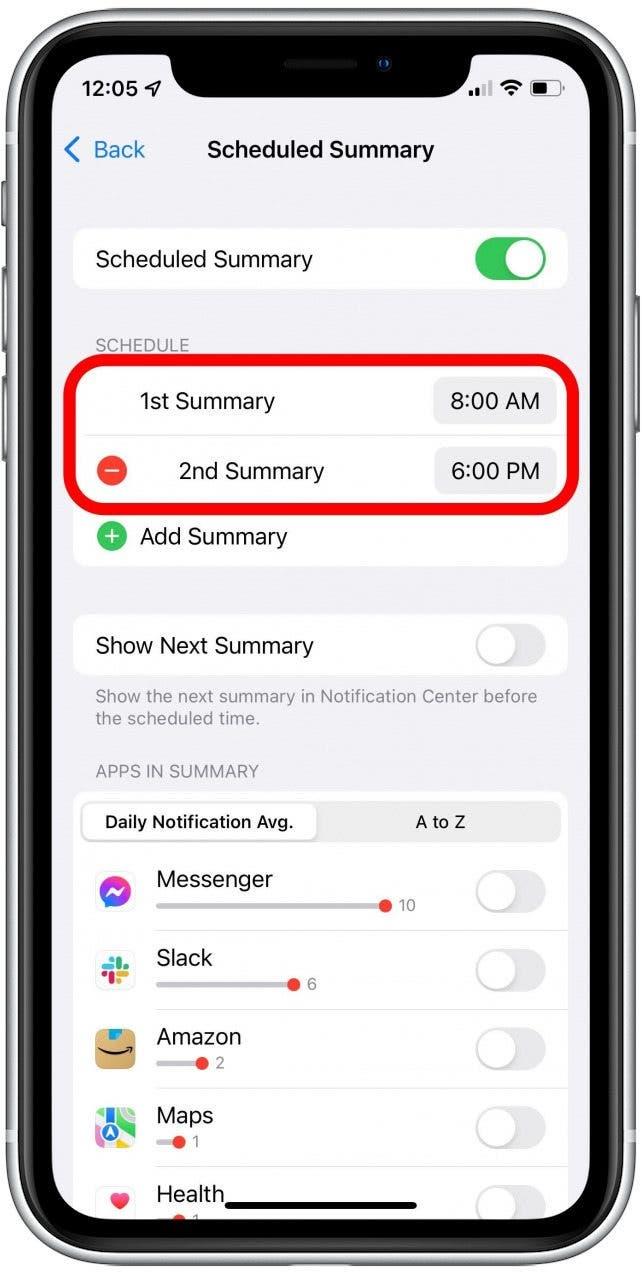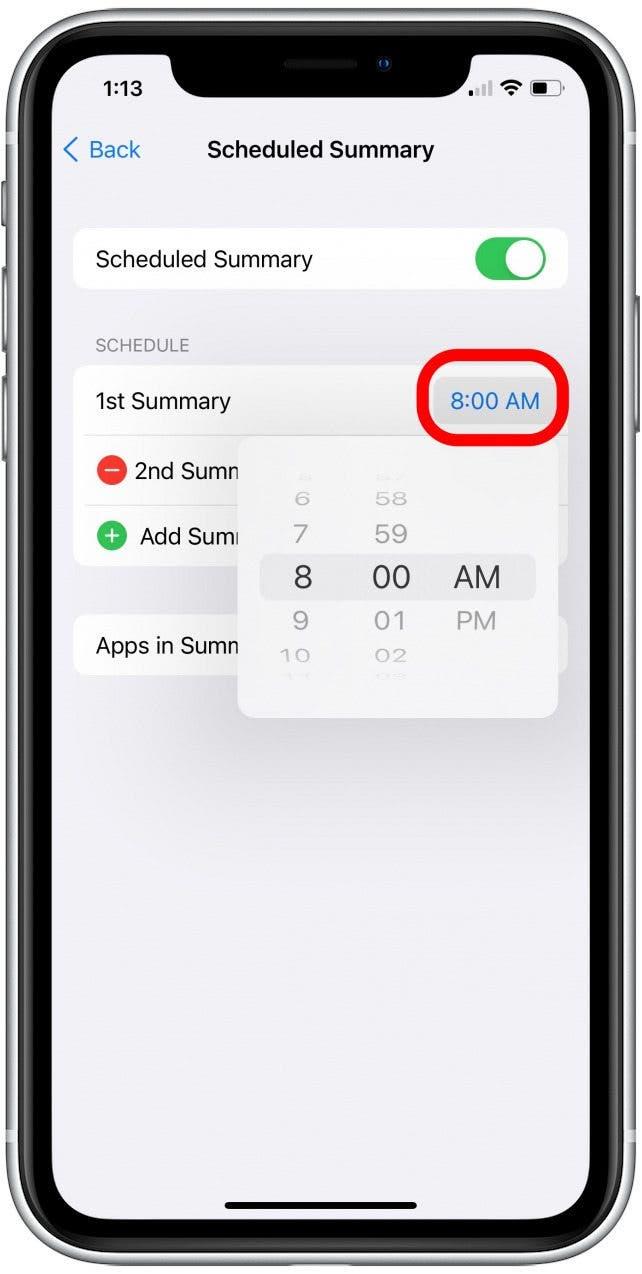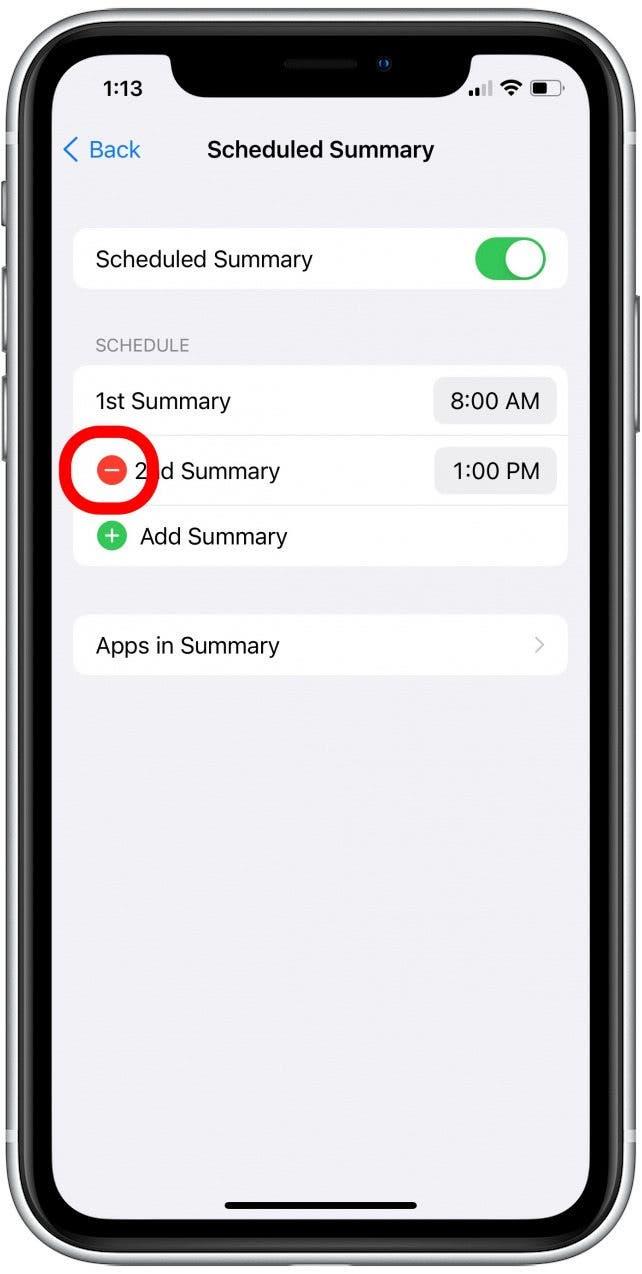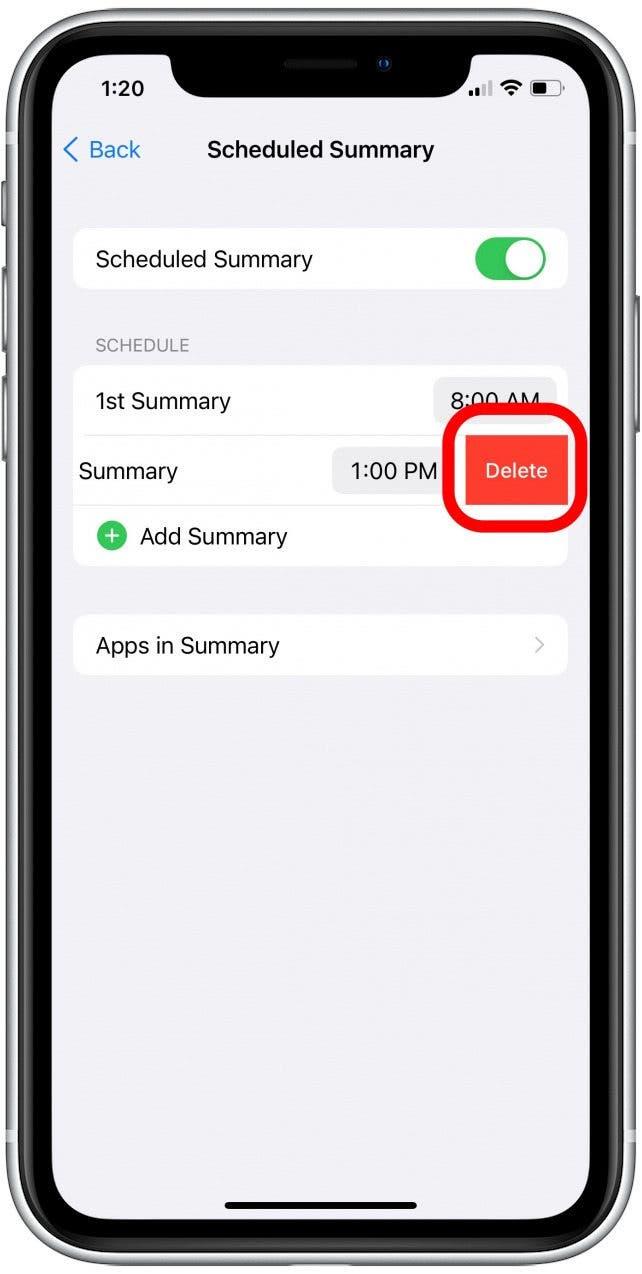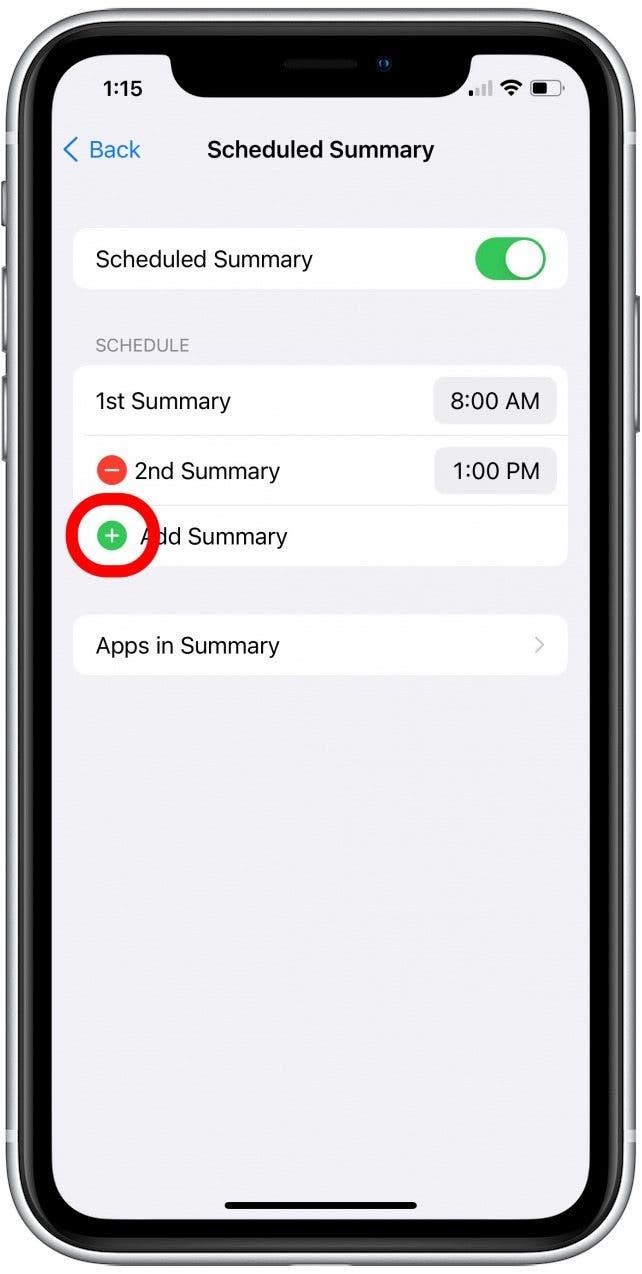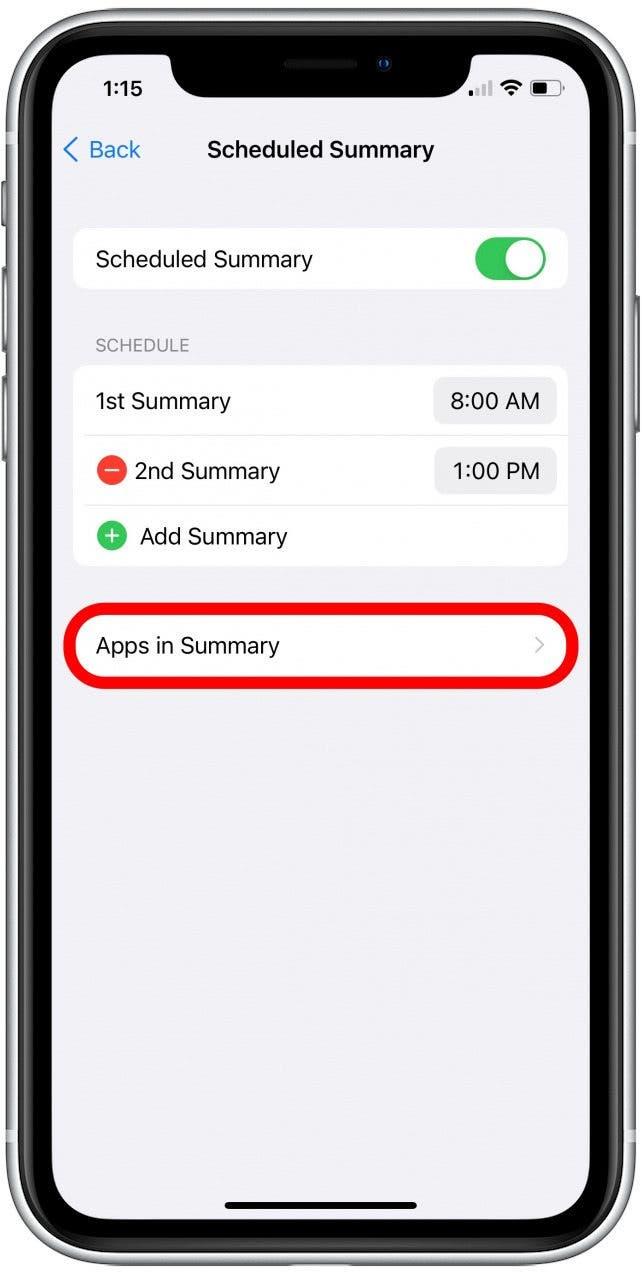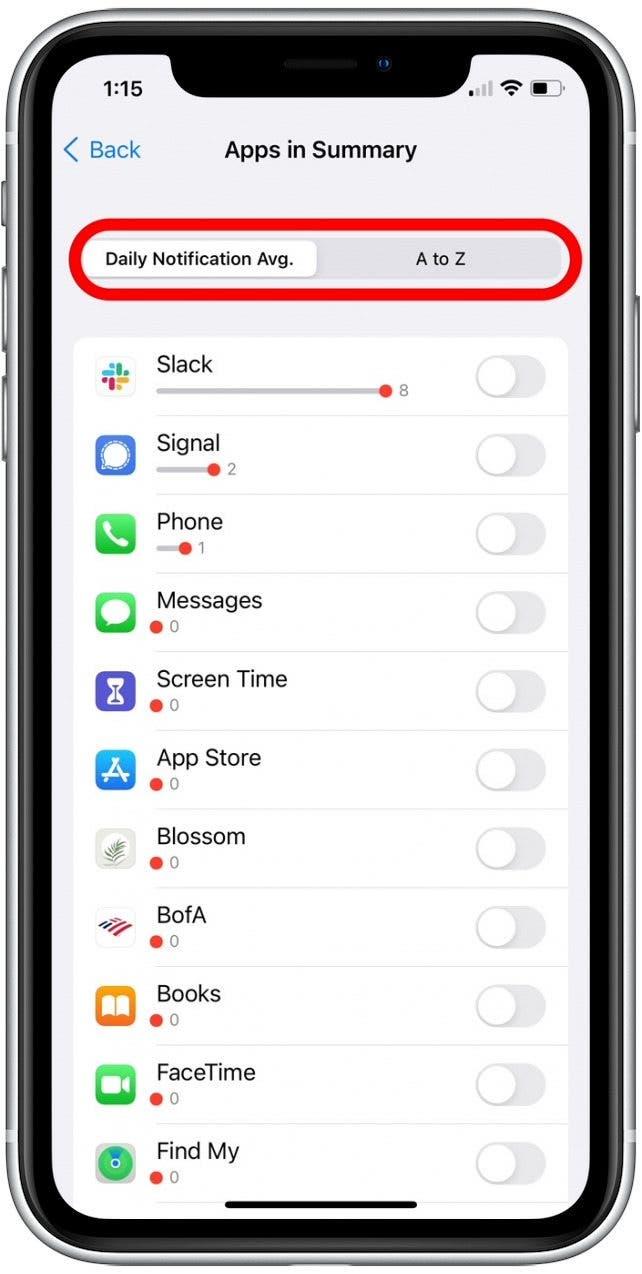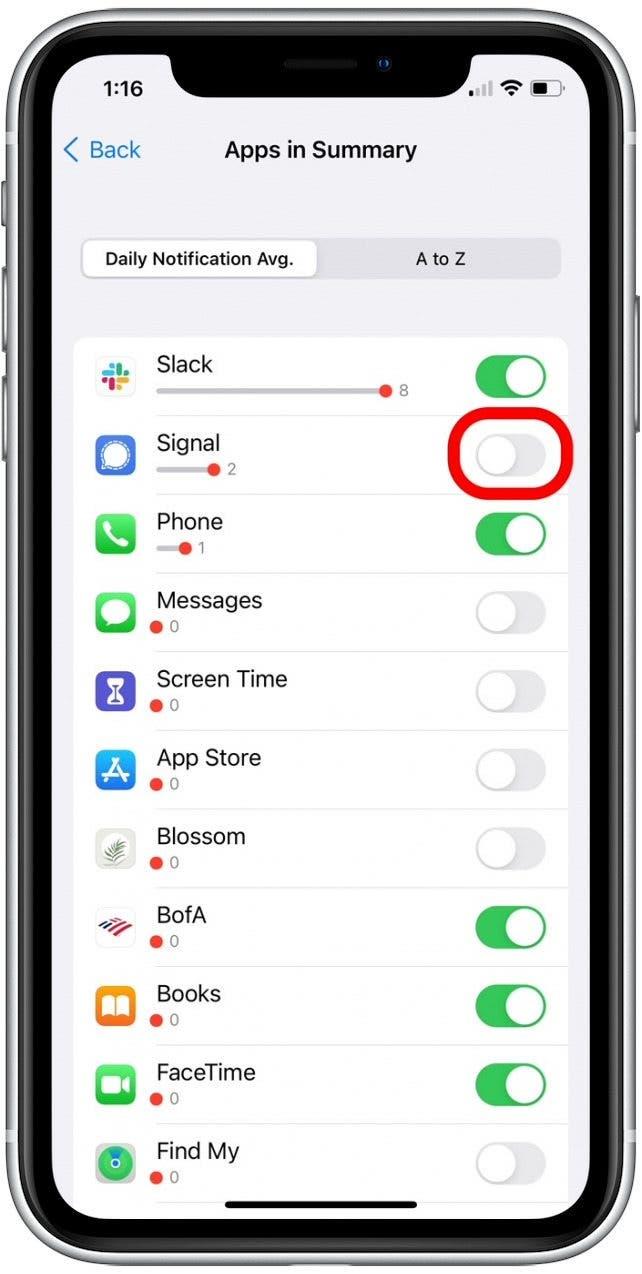نرى جميعًا إشعارات من تطبيقاتنا المفضلة وحتى تطبيقاتنا غير المتكررة في كثير من الأحيان بحيث يكون من الصعب التركيز. الكثير من التنبيهات يمكن أن تجعل من السهل تفويت إشعاراتك المهمة ، وتشتيت انتباهك عما يجب أن تفعله! لإصلاح ذلك ، اتبع الخطوات أدناه لإعداد تقارير موجزة مجدولة في إشعارات على iPhone.
لماذا ستحب هذه النصيحة
- قلل من تنبيهات iPhone عن طريق تلقي إشعارات يومية في مجموعة بدلاً من اليوم.
- راجع الإشعارات غير الضرورية في تقرير يومي عندما يكون لديك وقت لمراجعتها.
كيفية جدولة الإخطارات على iPhone في iOS 15
خيار إعداد ملخصات الإخطار اليومية هو ميزة iOS 15 جديدة ، لذلك إذا كان لديك إصدار برنامج سابق ، فستحتاج إلى إلى iOS 15 قبل استخدام هذه الميزة. لمزيد من محتوى iOS و iPad OS 15 ، تحقق من نصيحة اليوم النشرة الإخبارية!
كيفية تمكين الملخص المجدول لإشعارات iPhone:
- افتح تطبيق إعدادات .

- اضغط على الإخطارات .

- حدد ملخص مجدولة .

- اضغط على المجدول Toggle لبدء تلقي ملخصات الإخطار المجدولة.

- سترى بعض الملخصات ممكّنة تلقائيًا.

- اضغط على الوقت المعروض بجوار ملخص للضبط عندما ترغب في تسليم هذا التقرير كل يوم.

- إذا كنت ترغب في إزالة أحد ملخصاتك اليومية ، فبذقي أيقونة Red Minus .

- اضغط على حذف لتأكيد إزالة الملخص اليومي.

- إذا كنت ترغب في إضافة ملخص إشعار إضافي ، انقر فوق أيقونة plus بجانب إضافة ملخص .

- قم بالتمرير لأسفل إلى قسم التطبيقات في الملخص لتحديد التطبيقات المدرجة في التقرير.

- من هنا ، يمكنك عرض التطبيقات من خلال متوسط الإخطار اليومي أو النقر على a إلى z للتمرير عبر القائمة أبجديًا.

- اضغط على التبديل بجوار تطبيق لإضافته إلى ملخص الإخطار الخاص بك. سوف تكون التبديل خضراء عند تمكينها.

هذا كل ما في الامر! بمجرد إضافة تطبيق إلى ملخص إعلام iPhone ، سيتم تجميع التنبيهات من هذا التطبيق وتسليمها في وقت تقرير الإشعارات المجدولة التالي.